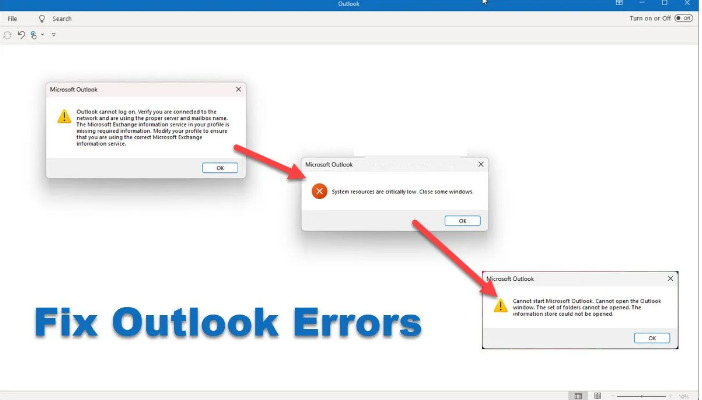¡Hola, querido! Recientemente instalé la actualización de Windows 11 2022 en mi sistema operativo Windows 11. Noté que mi cliente de Outlook no funcionaba después de la actualización de Windows 11. Recibí varios errores. No puede entender qué ocurre este problema. Amablemente ayúdame a resolver el problema.
Esperamos que una actualización traiga mejoras de seguridad, correcciones de errores y muchas características nuevas además. Las personas deben actualizar su sistema a la última versión de Windows en el momento de su lanzamiento para que su sistema funcione sin problemas.
Desafortunadamente, a veces, algunos de los usuarios comienzan a lidiar con varios problemas con sus programas y procesos en ejecución en su sistema. Una vez que se informa de dicho problema, Outlook no funciona después de la actualización de Windows 11.
Según se informa recibido por muchos usuarios, los siguientes son los errores que ocurrieron con frecuencia uno por uno al intentar abrir Outlook en Windows 11 después de la actualización a la última versión:
Outlook no puede iniciar sesión. Verifique que esté conectado a la red y que esté utilizando el servidor y el nombre de buzón correctos. Falta la información requerida en el servicio de información de Microsoft Exchange en su perfil. Modifique su perfil para asegurarse de que está utilizando el servicio de información de Microsoft Exchange correcto.
panorama
Los recursos del sistema son críticamente bajos. Cierra algunas ventanas.
No se puede iniciar Microsoft Outlook. No se puede abrir la ventana de Outlook. No se puede abrir el conjunto de carpetas. No se pudo abrir el almacén de información.
Si también se encuentra con este problema, a continuación se encuentran las mejores soluciones que debe intentar para resolver el problema. Alternativamente, use la herramienta de reparación de PC, una herramienta automática para verificar posibles problemas relacionados con Windows para su solución automática. Funciona mejor en caso de inconsistencia del sistema, BSOD, problemas de registro, errores de archivos EXE o DLL e incluso casos de infección de virus.
Posibles soluciones para Outlook que no funciona después de la actualización de Windows 11
Solución 1: reinicie su dispositivo
Para empezar, solo debe reiniciar su PC. Esto cerrará todos los programas no deseados y borrará los recursos y, por lo tanto, el problema causado por estos programas y procesos en ejecución se resolverá automáticamente. Reiniciar el sistema es una solución genérica para la mayoría de los problemas en una PC con Windows. Si aún encuentra el problema incluso después del reinicio, debe pasar a nuestras soluciones a continuación.
Solución 2: eliminar el perfil de Outlook
Si continúa recibiendo el problema con la aplicación de Outlook después de la actualización de Windows 11 a la última versión, le recomendamos que inicie Outlook en modo seguro y elimine el perfil. Estos son los pasos necesarios:
- Presione Win+ R, escriba Outlook/safe y presione Enter para abrir Outlook en modo seguro,
- Ahora, vaya al menú de archivo y seleccione Configuración de la cuenta,
- En la sección Administrar perfiles, seleccione Mostrar perfiles,
- Seleccione su perfil y elimínelo,
- Debe eliminar todos los perfiles que contiene,
- Una vez hecho esto, reinicie su PC y luego agregue perfiles nuevamente,
- Consulte el siguiente si esto soluciona el problema de Outlook que no funciona después de la actualización de Windows 11.
Arreglo 3: Oficina de Reparación
Si el problema persiste, le recomendamos que repare Office, reinicie la aplicación y agregue un perfil. Esto deberia resolver el problema. Estos son los pasos para reparar Office en Windows 11:
- Presione Win+ I para abrir Configuración,
- Haga clic en Aplicaciones y seleccione Aplicaciones instaladas,
- Desplácese hacia abajo para elegir Instalación de Microsoft Office,
- Haga clic en esta entrada y luego haga clic en la opción Modificar,
- En el cuadro de diálogo emergente, elija Reparación rápida o Reparación en línea,
- Haga clic en la opción Reparar,
- Una vez que se complete el proceso de reparación, reinicie su PC y vuelva a agregar el perfil,
- Una vez hecho esto, inicie Outlook y se le pedirá que ingrese sus credenciales.
Conclusión
¡Eso es todo! Hemos proporcionado todas las soluciones posibles para que Outlook no funcione después de la actualización de Windows 11. Espero que sí, estas correcciones son útiles para resolver el problema. Comenta abajo y comparte tu experiencia sobre la publicación.